Pioneer CDJ-2000-W, DJM-900NXS-M, XDJ-AERO-W, CDJ-850, CDJ-850-K Software manual [fr]
...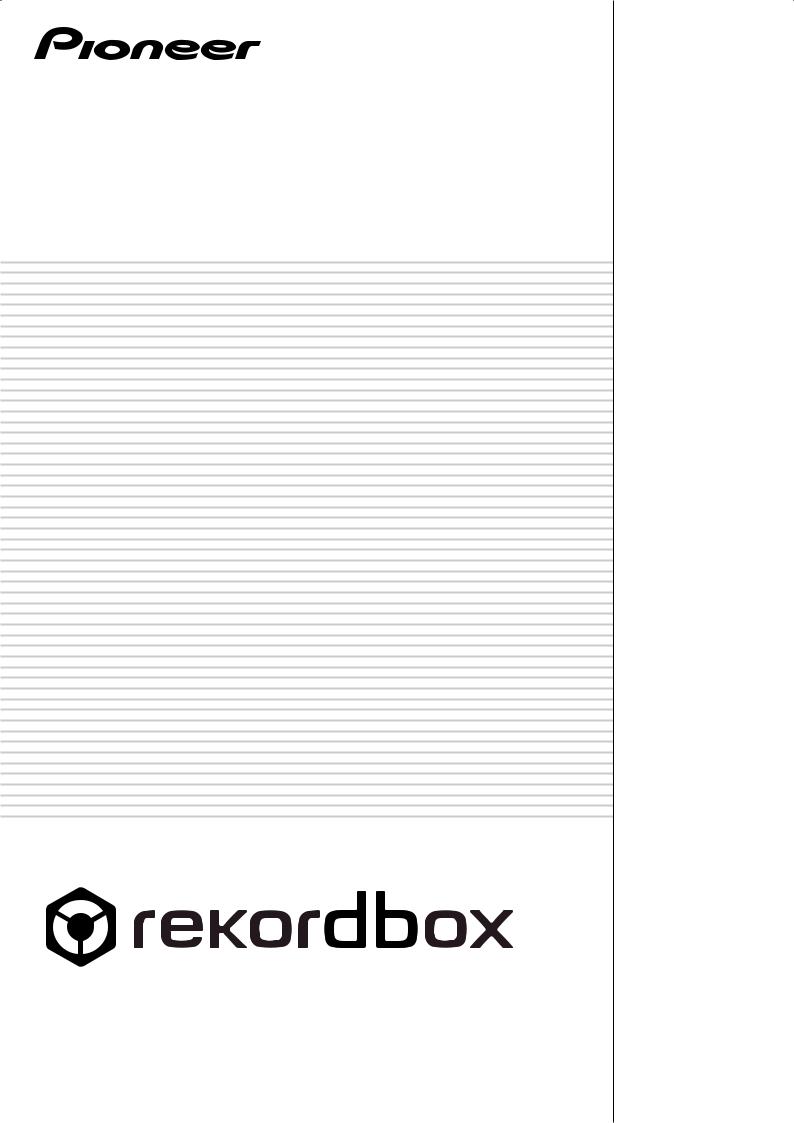
Logiciel de Gestion de Musique
rekordbox™
Mode d’emploi
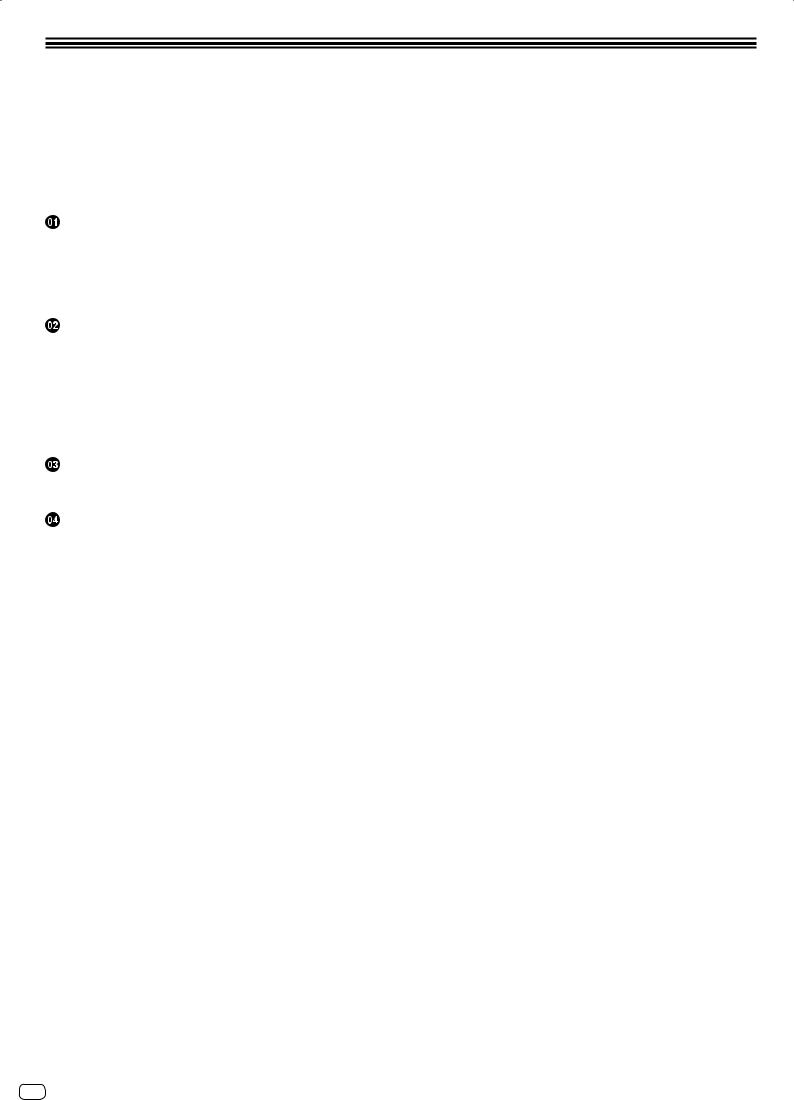
Sommaire
Comment lire ce manuel
!Les noms d’écrans, de menus et de boutons sont entre crochets dans ce manuel. (ex. volet [Collection], menu [Fichier], [f])
!Dans ce manuel un “clic” désigne un clic du bouton gauche de la souris et un “click droit” désigne un clic du bouton droit de la souris. Lorsque vous utilisez un ordinateur Macintosh avec une souris comportant un seul bouton, un “clic” désigne un clic du bouton de la souris et un “clic droit” désigne un clic du bouton de la souris tout en tenant enfoncée la touche [Ctrl] sur le clavier de l’ordinateur.
!Selon les appareils DJ Pioneer utilisés, les fonctions de rekordbox varient. Dans ce manuel, les marques de appareils (ex. :  et
et  ) sont indiquées lorsque les fonctions se limitent à certains appareils. L’absence de marque d’appareils signifie que la fonction est commune à tous les appareils DJ Pioneer prenant en charge rekordbox. Les appareils DJ Pioneer mentionnés dans ce manuel peuvent ne pas être commercialisés dans le pays ou la région où vous résidez.
) sont indiquées lorsque les fonctions se limitent à certains appareils. L’absence de marque d’appareils signifie que la fonction est commune à tous les appareils DJ Pioneer prenant en charge rekordbox. Les appareils DJ Pioneer mentionnés dans ce manuel peuvent ne pas être commercialisés dans le pays ou la région où vous résidez.
À propos de rekordbox |
|
Aperçu de rekordbox......................................................................................................... |
3 |
Caractéristiques de rekordbox......................................................................................... |
3 |
Utilisation de rekordbox pour les préparatifs de lecture............................................... |
5 |
Utilisation de rekordbox avec différents appareils DJ................................................... |
6 |
Noms des éléments.......................................................................................................... |
7 |
Lancement de rekordbox.................................................................................................. |
9 |
Préparatifs pour la lecture |
|
Ajout de fichiers de musique à Collection.................................................................... |
10 |
Recherche de fichiers de musique................................................................................ |
11 |
Écoute de fichiers de musique...................................................................................... |
13 |
Pose de points de repères ou de boucles..................................................................... |
15 |
Sauvegarde de repères ou de boucles.......................................................................... |
16 |
Stockage de repères instantanés.................................................................................. |
16 |
Organisation de fichiers de musique selon une Liste de lecture............................... |
17 |
Organisation de repères instantanés selon une liste de banques de repères |
|
instantanés...................................................................................................................... |
19 |
Lecture avec plusieurs appareils DJ |
|
Lecture avec un dispositif USB...................................................................................... |
21 |
Lecture avec une liaison réseau LAN............................................................................ |
24 |
Informations supplémentaires |
|
Réglage des préférences................................................................................................ |
27 |
Liste des menus............................................................................................................... |
28 |
Liste des genres............................................................................................................... |
29 |
Avis de non responsabilité............................................................................................. |
30 |
Utilisation du site de support en ligne........................................................................... |
31 |
Avertissement concernant les droits d’auteur............................................................. |
31 |
Marques commerciales, licences, etc.......................................................................... |
31 |
2 Fr
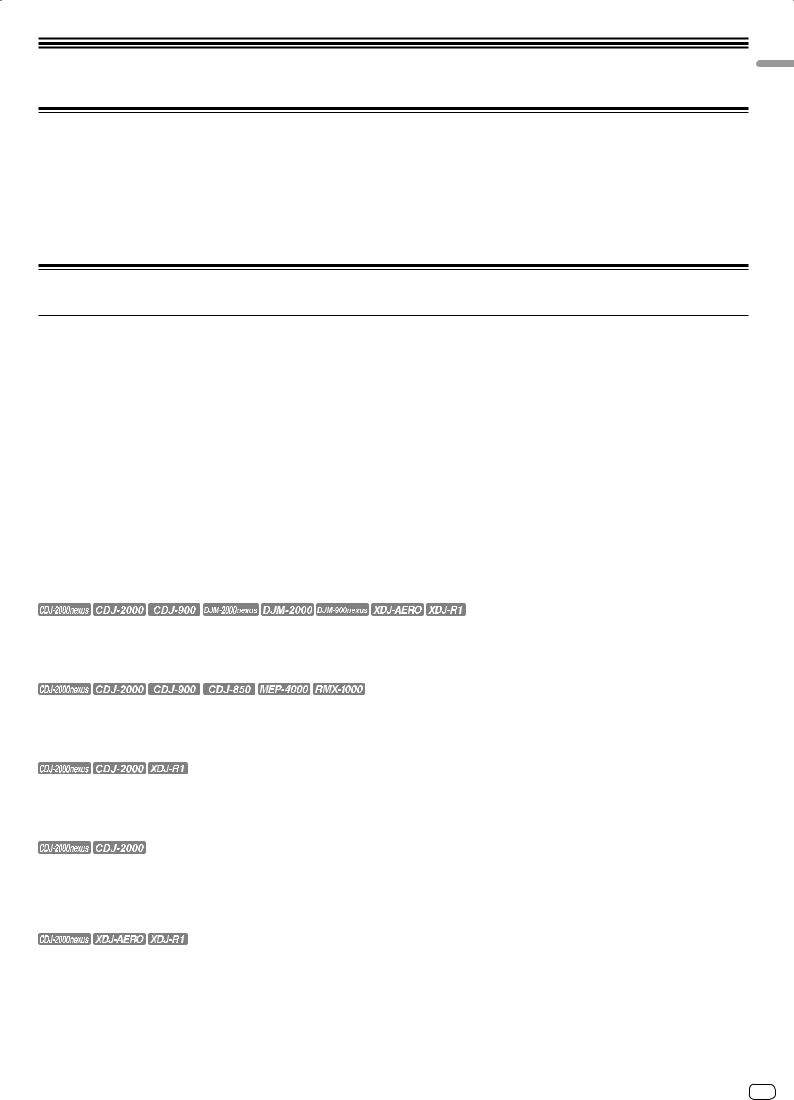
À propos de rekordbox
Aperçu de rekordbox
rekordbox est une application logicielle qui permet aux personnes ayant fait l’acquisition de lecteurs DJ Pioneer de gérer les fichiers de musique nécessaires à leurs prestations DJ.
!rekordbox peut être utilisé pour classer et rechercher des fichiers de musique enregistrés sur un ordinateur et pour créer des listes de lecture qui amélioreront vos prestations DJ.
!rekordbox permet de détecter, mesurer et modifier les temps, les tempos (BPM) et d’autres éléments de vos fichiers de musique avant une prestation.
!rekordbox peut être utilisé pour définir et enregistrer des informations détaillées sur les points (repères, boucles, repères instantanés, etc.) avant une prestation.
Les différents types d’informations concernant les points ainsi que les listes de lecture préparés avec rekordbox peuvent non seulement être utilisés pour la lecture sur des lecteurs DJ Pioneer, mais l’historique des lectures, le nombre de lectures, les informations concernant les points, etc. peuvent également être renvoyés à rekordbox après la lecture.
Caractéristiques de rekordbox
rekordbox de propos À
Les fichiers de musique sont automatiquement analysés, ce qui permet des performances DJ plus sophistiquées
ANALYSE DES FICHIERS DE MUSIQUE
L’analyse de fichiers de musique avec rekordbox permet d’obtenir et d’afficher des données variées pendant les prestations DJ, en particulier les formes d’ondes, les temps et les tempos (BPM). Par exemple :
!Lorsque des fichiers de musique analysés sont chargés dans un lecteur DJ, les informations des formes d’ondes s’affichent immédiatement pour fournir au DJ un aperçu visuel du morceau.
!La fonction de quantification de rekordbox ou d’un lecteur DJ (ex. CDJ-2000nexus, CDJ-2000, CDJ-900, XDJ-AERO, XDJ-R1) peut être utilisée pour définir facilement des repères et boucles précises.
!Des informations BPM précises et stables peuvent être affichées et vérifiées instantanément. De plus, la fonction de synchronisation des temps peut être utilisée pour mixer le son en synchronisant les tempos (BPM) et les temps de plusieurs lecteurs DJ (ex. CDJ-2000nexus) ou des platines gauche et droite (ex. XDJ-AERO, XDJ-R1).
Les fonctions utilisées en association avec les appareils DJ Pioneer et rekordbox dépendent des appareils DJ utilisés.
GRILLE RYTHMIQUE
Les positions des temps (battements) détectées lors de l’analyse de fichiers de musique apparaissent sous forme d’une grille de points ou de lignes dans l’affichage agrandi de la forme d’onde.
QUANTIZE
rekordbox peut être utilisé pour détecter et ajuster les motifs rythmiques de vos fichiers de musique avec d’utiliser votre appareil DJ. Il permet de poser et de jouer des repères, boucles et effets au temps près sur votre appareil DJ, en corrigeant automatiquement les erreurs de synchronisation se produisant lorsqu’on appuie sur les boutons.
MÉMOIRE DE POINTS DE REPÈRES/BOUCLES
Les points de repères et de boucles peuvent être posés et sauvegardés au préalable avec rekordbox puis rappelés sur le lecteur DJ. En tout 10 points de repères ou boucles par fichier peuvent être sauvegardés avec rekordbox. De plus, les boucles créées avec rekordbox peuvent être extraites et transmises aux fichiers WAVE.
REPÈRE INSTANTANÉ
Les repères instantanés mémorisés au préalable avec rekordbox peuvent être rappelés sur votre lecteur DJ. En tout trois repères instantanés par fichier de musique peuvent être sauvegardés avec rekordbox.
LISTE DE BANQUES DE REPÈRES INSTANTANÉS
Avec rekordbox, des combinaisons de trois repères instantanés (A, B et C) devant être utilisés sur le lecteur DJ peuvent être créées sous forme de listes de banques de repères instantanés. Des repères de différents fichiers de musique peuvent être combinés et enregistrés dans les listes de banques de repères instantanés.
Plusieurs listes pouvant être préparées, vous disposez désormais d’un nombre de combinaisons de repères instantanés plus grand que jamais sur vos lecteurs DJ.
SYNCHRONISATION DES TEMPS
L’analyse des fichiers de musique avec rekordbox permet d’utiliser une grande variété d’effets et de mixages sonores par synchronisation des tempos (BPM) et des temps de plusieurs lecteurs DJ (ou des platines gauche et droite), élargissant ainsi considérablement l’étendue des prestations DJ.
Fr 3

Réglage des informations concernant les morceaux pour faciliter l’exploration sur votre lecteur DJ
EXPLORATION DE LA BIBLIOTHÈQUE
rekordbox peut être utilisé pour définir des catégories d’affichage et des critères de tri. Lorsque ces éléments ont été définis avec rekordbox, vous pouvez afficher, trier et localiser des fichiers de musique en explorant la bibliothèque du lecteur DJ (exploration par genre, BPM, etc.).
LISTE DE LECTURE
En créant au préalable des listes de lecture de vos fichiers de musique préférés avec rekordbox, vous vous donnez la possibilité de localiser rapidement les morceaux souhaités sur votre lecteur DJ.
LISTE DE SIGNETS
En plus des listes de lecture, les fichiers de musique que vous prévoyez de lire prochainement peuvent être rassemblés temporairement dans la liste de signets de rekordbox. La liste de balises de rekordbox peut être partagée en ligne entre votre ordinateur et les lecteurs DJ raccordés en réseau LAN. Cette fonction est extrêmement pratique car elle permet d’alterner les lecteurs DJ au cours des prestations en direct selon les morceaux devant être sélectionnés.
Liaison et partage de fichiers de musique et de données avec plusieurs appareils DJ
USB EXPORT
Les fichiers de musique et leurs données sauvegardés avec rekordbox peuvent être transférés sur le lecteur DJ par l’intermédiaire de dispositifs USB (mémoire flash ou disque dur) sans qu’il soit nécessaire d’apporter son ordinateur dans la cabine DJ. Avec certains lecteurs DJ (ex. CDJ-2000nexus ou CDJ-2000), des cartes mémoire SD peuvent être utilisées en plus de dispositifs USB.
LINK EXPORT
Les fichiers de musique ou données sauvegardés dans rekordbox peuvent être transférés sur un lecteur DJ en temps réel si le lecteur DJ est connecté à un ordinateur via un réseau LAN câblé ou sans fil.
Pour les instructions relatives aux raccordements, reportez-vous au Mode d’emploi de chaque lecteur DJ et ordinateur.
PRO DJ LINK
Vous pouvez partager des fichiers de musique et des données rekordbox avec une table de mixage DJ et plusieurs lecteurs DJ en établissant une liaison PRO DJ LINK avec des câbles LAN. En tout quatre lecteurs DJ peuvent être raccordés.
De plus, jusqu’à deux ordinateurs contenant rekordbox peuvent être raccordés en même temps pour permettre une rotation ininterrompue des DJ.Notez que selon la configuration LAN et les caractéristiques techniques du lecteur DJ, les communications peuvent être établies avec six ordinateurs au maximum (deux par une connexion filaire et quatre par une connexion sans fil).
LINK MONITOR
Les fichiers de musique de rekordbox peuvent être contrôlés par le casque d’une table de mixage DJ raccordée par PRO DJ LINK.
Sauvegarde les informations concernant la lecture des morceaux sur votre lecteur DJ pour les revoir ou s’y référer ultérieurement avant une performance DJ
HISTORIQUE/LISTE DE LECTURE
Les historiques de tous les morceaux lus au cours de chaque séance sur votre lecteur DJ et les listes de lecture créées sur votre lecteur DJ peuvent être mis à jour dans rekordbox. Ils peuvent être sauvegardés sous forme de listes de lecture dans rekordbox.
4 Fr

Utilisation de rekordbox pour les préparatifs de lecture
Installez rekordbox sur votre ordinateur depuis le CD-ROM fourni avec le lecteur DJ Pioneer (CDJ-2000nexus, CDJ-2000, CDJ-900, CDJ-850, CDJ-350, XDJ-AERO ou XDJ-R1). Pour plus d’informations sur le contrat de licence du logiciel rekordbox, la configuration minimale requise, l’installation, etc., reportez-vous au document fourni séparément, “A lire avant l’utilisation”.
!Le programme d’installation peut aussi être téléchargé du site de support en ligne de rekordbox. Le contrat de licence du logiciel rekordbox, la configuration minimale requise, la procédure d’installation, etc., sont disponibles sur le site de support en ligne de rekordbox (l la page 31, Utilisation du site de support en ligne).
|
Fichiers de musique |
1 |
Importez des fichiers de musique sur votre ordinateur. |
|
|
|
|
||
|
|
|
Vous devez avoir des fichiers de musique à disposition sur votre ordinateur. |
|
1 |
Importez des fichiers de musique sur votre ordinateur. |
|
! |
rekordbox ne permet pas d’importer des fichiers de musique de CD audio ni |
|
|
|
|
d’acquérir de fichiers de musique par Internet. Il est conseillé de disposer de |
|
|
|
fichiers de musique sur votre ordinateur importés à l’aide d’une autre applica- |
|
2 |
Ajoutez des fichiers de musique à la collection de rekordbox. |
|
||
|
|
|
|
tion (l la page 30, Fichiers de musique pouvant être chargés et lus (formats de |
|
|
|
|
|
fichiers)).
rekordbox |
3 Effectuez les préparatifs avec rekordbox. |
Ordinateur
4 Lancez la lecture en utilisant les différents appareils DJ.
2 Ajoutez des fichiers de musique à la collection de rekordbox.
Analysez et mesurez le temps et le tempo (BPM) d’un fichier de musique.
!Vous pouvez importer les informations concernant les balises des fichiers de musique (par ex. MP3, AAC) de même que les informations contenues dans les fichiers de musique de la bibliothèque iTunes.
3 Effectuez les préparatifs avec rekordbox.
Posez divers points pour votre prestation (repères, boucles et points instantanés). Créez les listes qui vous serviront pour vos prestations (listes de lecture et listes de banques de repères instantanés).
!Vous pouvez importer une liste de lecture (M3U et PLS) créée par d’autres programmes de même qu’une liste de lecture de la bibliothèque iTunes.
4 Lancez la lecture en utilisant les différents appareils DJ.
La lecture sur les appareils DJ Pioneer est possible dans la mesure où des points et des listes de lecture ont été programmés avec rekordbox.
! L’historique de lecture du lecteur DJ Pioneer, le nombre de lectures, les informations concernant les points, etc. peuvent être renvoyés à rekordbox.
Utilisation de dispositifs portables pour les préparatifs de la lecture
|
rekordbox |
rekordbox |
Réseau LAN |
|
|
|
sans fil |
Ordinateur |
Dispositif portable |
|
Les fichiers de musique qui ont été analysés avec rekordbox, les listes de lecture et le contenu de Mes réglages créés avec rekordbox, etc. peuvent être transférés sur des dispositifs portables (par ex. les iPhone, dispositifs Android™). De même, les données de musique qui ont été éditées sur des dispositifs portables peuvent être reportées dans rekordbox (l la page 21, Connexion de dispositifs portables prenant en charge un réseau LAN sans fil (Wi-Fi®)).
!rekordbox doit être installé sur le dispositif portable. La version pour dispositifs portables de rekordbox peut être téléchargée sur le dispositif portable depuis les magasins en ligne comme App Store, Play Store.
!Pour les fonctions qui peuvent être utilisées avec des dispositifs portables, reportez-vous au mode d’emploi de la version de rekordbox pour dispositif portable.
!Pour les instructions sur la réalisation de connexions LAN sans fil, reportez-vous au mode d’emploi de votre dispositif portable et du dispositif LAN sans fil.
rekordbox de propos À
Fr 5
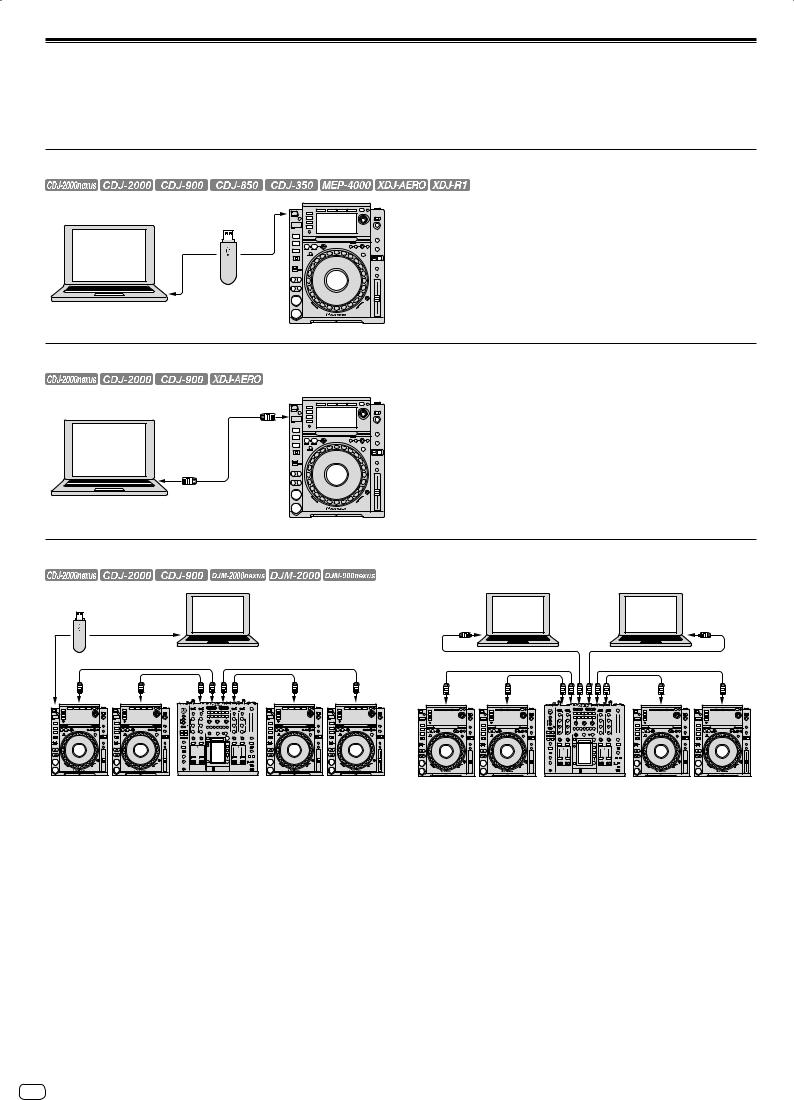
Utilisation de rekordbox avec différents appareils DJ
Lisez bien les informations dans “Consignes de sécurité” et “Raccordements” dans le Mode d’emploi de chacun des appareils DJ avant de le(s) raccorder à votre ordinateur. Pour vérifier la compatibilité des cartes mémoire SD et des dispositifs USB (mémoire flash ou disque dur) avec vos lecteurs DJ Pioneer, reportez-vous au Mode d’emploi de chaque lecteur DJ.
Vous trouverez les toutes dernières informations sur les lecteurs DJ Pioneer pouvant être utilisés avec rekordbox sur le site de support en ligne de rekordbox (l la page 31,
Utilisation du site de support en ligne).
Lecture avec un dispositif USB (USB EXPORT)
Ordinateur |
Dispositif USB |
rekordbox |
|
Les fichiers de musique et leurs données sauvegardés avec rekordbox peuvent être transférés sur le lecteur DJ par l’intermédiaire de dispositifs USB (mémoire flash ou disque dur) sans qu’il soit nécessaire d’apporter son ordinateur dans la cabine DJ (l la page 21, Lecture avec un dispositif USB).
!Avec certains lecteurs DJ (ex. CDJ-2000nexus ou CDJ-2000), des cartes mémoire SD peuvent être utilisées en plus de dispositifs USB.
Lecteur DJ
Lecture avec une liaison réseau LAN (LINK EXPORT)
Ordinateur |
Réseau LAN câblé |
|
et sans fil |
rekordbox |
|
Les fichiers de musique ou données sauvegardés dans rekordbox peuvent être transférés sur un lecteur DJ en temps réel si le lecteur DJ est connecté à un ordinateur via un réseau LAN câblé ou sans fil (l la page 24, Lecture avec une liaison réseau LAN).
!Pour les instructions relatives aux raccordements, reportez-vous au Mode d’emploi de chaque lecteur DJ et ordinateur.
Lecteur DJ
Lecture avec plusieurs appareils DJ (PRO DJ LINK)
Dispositif USB |
rekordbox |
Ordinateur |
rekordbox |
Ordinateur |
rekordbox |
|
|
|
|
|
|
|
|
câble LAN |
|
|
câble LAN |
|
|
|
|
|
|
|
|
|
|
|
|
|
|
|
|
|
|
|
|
|
|
|
|
|
|
|
|
|
|
|
|
|
|
|
|
|
|
|
|
|
|
|
|
|
|
|
|
|
|
|
|
|
|
|
|
|
|
|
|
|
|
|
|
|
|
|
|
|
|
|
|
|
|
|
|
|
|
|
|
|
|
|
|
|
|
|
|
|
|
|
|
|
|
|
|
|
|
|
|
|
|
|
|
|
|
|
|
|
|
|
|
|
|
|
|
|
|
|
|
|
|
|
|
|
|
|
|
|
|
|
|
|
|
|
|
|
|
|
|
|
|
|
|
|
|
|
|
|
|
|
|
|
|
|
|
|
|
|
|
|
|
|
|
|
|
|
|
|
|
|
|
|
|
|
|
|
|
|
|
|
|
|
|
|
|
|
|
|
|
|
|
|
|
|
|
|
|
|
|
|
|
|
|
|
|
|
|
|
|
|
|
|
|
|
|
|
|
|
|
|
|
|
|
Lecteur DJ |
|
Table de mixage DJ |
Lecteur DJ |
||||||||||||||||||||||||
Lorsqu’une table de mixage DJ et un ou plusieurs lecteurs DJ compatibles PRO DJ LINK sont raccordés par des câbles LAN, les fichiers de musique et données de rekordbox enregistrés sur un dispositif USB peuvent être transférés sur quatre lecteurs DJ au maximum (l la page 21, Lecture avec un dispositif USB).
!Avec certains lecteurs DJ (ex. CDJ-2000nexus ou CDJ-2000), des cartes mémoire SD peuvent être utilisées en plus de dispositifs USB.
!Un concentrateur-commutateur peut être utilisé à la place d’une table de mixage DJ.
!Pour les instructions relatives aux raccordements, reportez-vous au Mode d’emploi de chaque appareil DJ.
|
|
|
|
|
|
|
|
|
|
|
|
|
|
|
|
|
|
|
|
|
|
|
|
|
|
|
|
|
|
|
|
|
|
|
|
|
|
|
|
|
|
|
|
|
|
|
|
|
|
|
|
|
|
|
|
|
|
|
|
|
|
|
|
|
|
|
|
|
|
|
|
|
|
|
|
|
|
|
|
|
|
|
|
|
|
|
|
|
|
|
|
|
|
|
|
|
|
|
|
|
|
|
|
|
|
|
|
|
|
|
|
|
|
|
|
|
|
|
|
|
|
|
|
|
|
|
|
|
|
|
|
|
|
|
|
|
|
|
|
|
|
|
|
|
|
|
|
|
|
|
|
|
|
|
|
|
|
|
|
|
|
|
|
|
|
|
|
|
|
|
|
|
|
|
|
|
|
|
|
|
|
|
|
|
|
|
|
|
|
|
|
|
|
|
|
|
|
|
|
|
|
|
|
|
|
|
|
|
|
|
|
|
|
|
|
|
|
|
|
|
|
|
|
Lecteur DJ |
Table de mixage DJ |
Lecteur DJ |
|||||||||||||||||||||||||
Lorsqu’un ordinateur sur lequel rekordbox est installé est raccordé par PRO DJ LINK avec un câble LAN, les fichiers de musique et données rekordbox peuvent être chargés sur quatre lecteurs DJ au maximum en temps réel.
Lorsqu’une table de mixage DJ prenant en charge PRO DJ LINK et un ordinateur sur lequel rekordbox est installé sont raccordés par un câble LAN, les fichiers de musique de rekordbox peuvent être contrôlés par le casque raccordé à la table de mixage DJ (l la page 24, Lecture avec une liaison réseau LAN).
!Un concentrateur-commutateur peut être utilisé à la place d’une table de mixage DJ.
!En tout deux ordinateurs peuvent être raccordés par PRO DJ LINK. Toutefois, selon la configuration LAN et les caractéristiques techniques du lecteur DJ, les communications peuvent être établies avec six ordinateurs au maximum (deux par une connexion filaire et quatre par une connexion sans fil).
!Pour les instructions relatives aux raccordements, reportez-vous au Mode d’emploi de chaque appareil DJ et ordinateur.
6 Fr

Noms des éléments
Panneau du lecteur
5 |
6 7 8 9 |
a |
1
2
3
4
k
1 o/p
Localise le début d’un morceau (recherche de morceau).
!Cliquez sur [p] pour localiser le début du morceau suivant.
!Cliquez sur [o] pour localiser le début du morceau en cours de lecture. Appuyez deux fois pour localiser le morceau antérieur au morceau actuel.
2 m/n
Appuyez et maintenez enfoncée pendant la lecture pour avancer ou reculer rapidement (recherche).
3 CUE
Pose des points de repères.
l la page 15, Pose de points de repères ou de boucles
4 f
Démarre ou interrompt la lecture.
l la page 13, Écoute de fichiers de musique
5 HOT CUE (A, B, C)
Les repères instantanés sont stockés ici.
l la page 16, Stockage de repères instantanés
6 LOOP IN/LOOP OUT
Pose des points de repères et d’entrée/sortie de boucles en temps réel. l la page 15, Pose de points de repères ou de boucles
7 QUANTIZE
Pose des points de repères et de boucles à la grille rythmique la plus proche.
lla page 15, Pose de points de repères ou de boucles
lla page 16, Stockage de repères instantanés
8 RELOOP
Annule ou reprend la lecture de boucle.
l la page 15, Pose de points de repères ou de boucles
9 Boucle à rythme auto (4, 8, 16, 32)
Pose la durée de la boucle selon le nombre de temps. l la page 15, Pose de points de repères ou de boucles
A Affichage du temps (TIME/REMAIN), minutes (M), secondes (S), millisecondes (MS)
1000 millisecondes sont égales à 1 seconde.
!Cliquez sur [TIME] pour basculer sur [REMAIN (affichage du temps restant)].
!Cliquez sur [REMAIN] pour basculer sur [TIME (affichage du temps écoulé)].
B Affichage BPM
Indique les BPM (temps par minute) du morceau en cours de lecture. l la page 13, Écoute de fichiers de musique
b c d e f |
g h |
i
j
ml
C Lecture d’adresse et affichage complet de formes d’ondes
La position de lecture actuelle est indiquée par un trait vertical fin au-dessus de la forme d’onde, et une barre horizontale en-dessous de la forme d’onde représente la progression du morceau.
!La barrer horizontale s’allume du côté gauche en mode temps écoulé.
!La barre horizontale s’éteint du côté gauche en mode temps restant.
D Préférences
Ouvre la page [Préférences].
l la page 27, Réglage des préférences
E Illustration
Affiche les illustrations des fichiers de musique.
l la page 10, Ajout de fichiers de musique à Collection
F Sélecteur d’affichage du panneau du lecteur
Affiche et masque l’affichage du panneau du lecteur. l la page 11, Recherche de fichiers de musique
G MEMORY/ACTIVE
Sauvegarde les points de repères et boucles qui ont été posés.Désigne aussi une boucle sauvegardée comme boucle active.
l la page 16, Sauvegarde de repères ou de boucles
H Appel repère/boucle
Rappelle les points de repères et boucles sauvegardés. l la page 16, Sauvegarde de repères ou de boucles
I Volume
Tirez vers le haut ou le bas pour régler le volume.
J Sourdine
Appuyez pour mettre le son en sourdine.
K +/  /–
/–
Zoom avant ou arrière de l’affichage agrandi de la forme d’onde.
L Affichage agrandi de la forme d’onde et grille rythmique
La position de lecture peut être avancée et reculée en tirant la forme d’onde affichée vers la gauche et la droite.
Les positions des temps détectés lors de l’analyse du fichier de musique apparaissent sous forme de points blancs.
l la page 13, Écoute de fichiers de musique
M Ajustement de la grille rythmique
Ouvre le menu d’ajustement de la grille rythmique et l’affiche au bas de l’affichage agrandi de la forme d’onde.
l la page 13, Écoute de fichiers de musique
rekordbox de propos À
Fr 7

Panneau d’exploration
9
1
2
3
4
5
6
7
8
d
1 Collection
Affiche le volet [Collection] sur le panneau d’exploration. l la page 10, Ajout de fichiers de musique à Collection
2 Playlists
Affiche le volet [Liste de lecture] sur le panneau d’exploration.
l la page 17, Organisation de fichiers de musique selon une Liste de lecture
3 H. Cue Bank
Affiche le volet [Liste de banques de repères instantanés] sur le panneau d’exploration.
l la page 19, Organisation de repères instantanés selon une liste de banques de repères instantanés
4 Bridge
Affiche le volet [Pont] sur le panneau d’exploration.
lla page 10, Ajout de fichiers de musique à Collection
lla page 17, Organisation de fichiers de musique selon une Liste de lecture
5 Tag List
Affiche le volet [Liste de signets] sur le panneau d’exploration. l la page 24, Lecture avec une liaison réseau LAN
6 Info
Affiche le volet [Infos] sur le panneau d’exploration. l la page 10, Ajout de fichiers de musique à Collection
7 Device
Affiche le volet [Dispositif] sur le panneau d’exploration. l la page 21, Lecture avec un dispositif USB
a b
c
8 History
Affiche le volet [Historique] sur le panneau d’exploration. l la page 24, Lecture avec une liaison réseau LAN
9 Affichage les volets côte à côte
Affiche les volets côte à côte sur le côté droit du volet actuellement affiché. Pour fermer un volet affiché sur le côté droit, cliquez sur [c] dans le coin supérieur gauche du volet.
A Filtre des catégories
Recherche les fichiers de musique utilisant le filtre des catégories. l la page 11, Recherche de fichiers de musique
B Filtre de recherche
Recherche les fichiers de musique utilisant le filtre de recherche. l la page 11, Recherche de fichiers de musique
C En-tête de colonne
Trie et active la recherche des informations concernant les fichiers de musique. Les en-têtes des colonnes peuvent être affichés et masqués, et leur ordre peut être changé.
l la page 11, Recherche de fichiers de musique
D LINK
Permet les communications avec des appareils DJ (par ex. CDJ-2000nexus, CDJ2000, CDJ-900, XDJ-AERO) connectés via un réseau LAN câblé ou sans fil.
l la page 24, Lecture avec une liaison réseau LAN
8 Fr
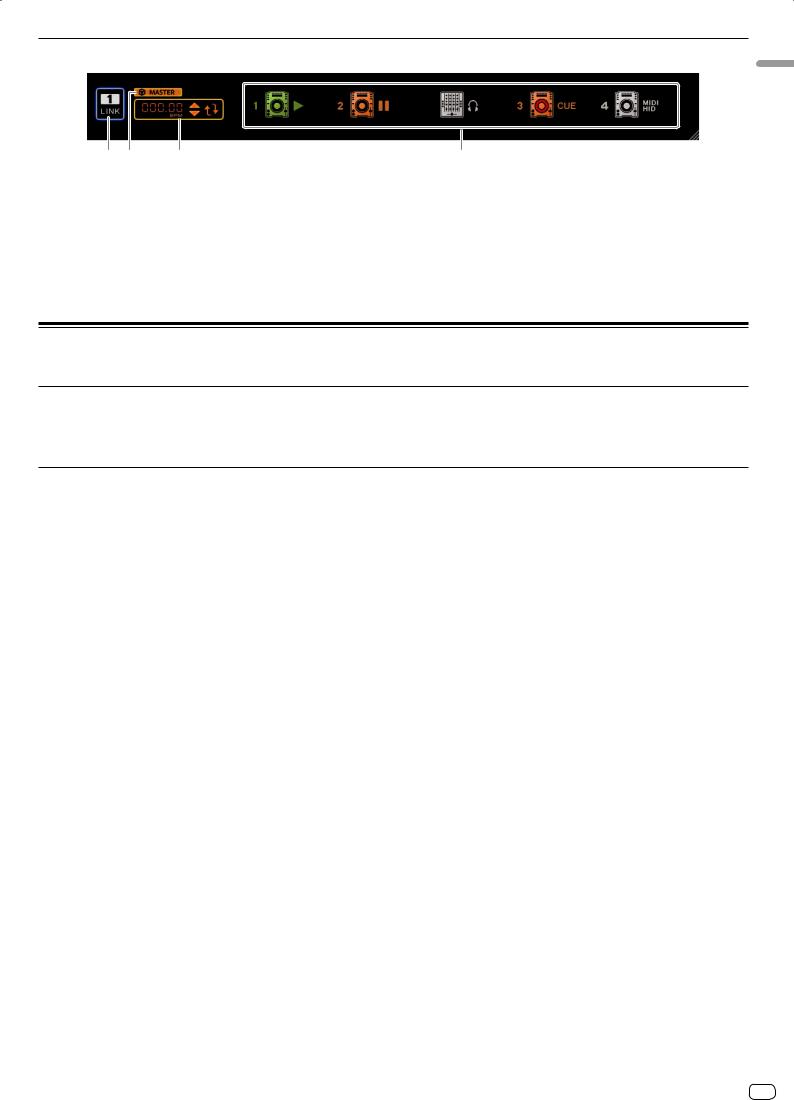
Panneau d’état des liaisons
1 2 |
3 |
1 LINK
Termine les communications avec des appareils DJ (par ex. CDJ-2000nexus, CDJ-2000, CDJ-900, XDJ-AERO) connectés via un réseau LAN câblé ou sans fil. l la page 24, Lecture avec une liaison réseau LAN
2 Maître sync
Lors de la lecture sur des lecteurs DJ (par ex. CDJ-2000nexus) avec la synchronisation des temps, synchronise les temps sur le BPM maître (tempo) spécifié dans rekordbox.
l la page 25, Utilisation de la synchronisation des temps entre plusieurs lecteurs DJ pour la lecture
4
3 BPM maître
Spécifie le tempo (BPM) utilisé par le maître sync.
l la page 25, Utilisation de la synchronisation des temps entre plusieurs lecteurs DJ pour la lecture
4 Etat de la liaison
Affiche l’état des appareils DJ (par ex. CDJ-2000nexus, CDJ-2000, CDJ-900, XDJ-AERO) connectés via un réseau LAN câblé ou sans fil au bas du panneau d’exploration.
l la page 24, Lecture avec une liaison réseau LAN
Lancement de rekordbox
Connectez-vous sous le nom de l’utilisateur spécifié comme administrateur de l’ordinateur avant d’utiliser rekordbox.
Pour Mac OS X
Ouvrez le dossier [Application] avec le Finder, puis double-cliquez sur [rekordbox 2.x.x.app].
2.x.x indique la version de rekordbox.
Pour Windows® 7, Windows Vista® et Windows® XP
Cliquez sur le bouton du menu [Démarrer] de Windows, puis sur [Tous les programmes] > [Pioneer] > [rekordbox 2.x.x] > [rekordbox 2.x.x].
2.x.x indique la version de rekordbox.
rekordbox de propos À
Fr 9
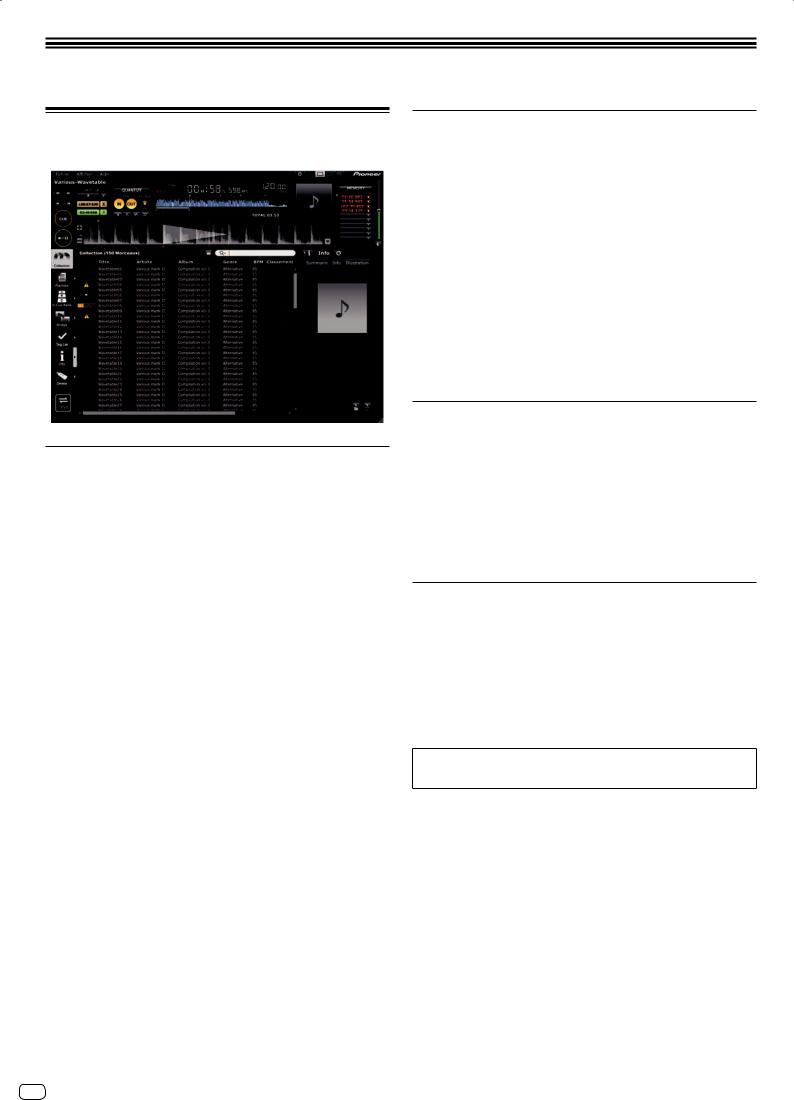
Préparatifs pour la lecture
Ajout de fichiers de musique à Collection
Procédez de la façon suivante pour analyser des fichiers de musique sur l’ordinateur et les enregistrer dans la collection de musique de rekordbox.
Analyse de fichiers de musique ou de dossiers de musique
1 Cliquez sur  .
.
Le volet [Collection] apparaît sur le panneau d’exploration.
2 Sélectionnez le menu [Fichier] > [Importer] > [Fichier].
L’écran [Ajouter à la collection] s’ouvre.
Modification des informations concernant un fichier de musique
1 Cliquez sur  .
.
Le volet [Collection] apparaît sur le panneau d’exploration.
2 Cliquez sur  à la droite de
à la droite de  .
.
Les volets [Collection] et [Infos] apparaissent respectivement sur les côtés gauche et droit du panneau d’exploration.
3 Cliquez sur un fichier de musique dans le volet [Collection].
L’onglet [Résumé] apparaît dans le volet [Infos].
4 Cliquez sur l’onglet [Infos] dans le volet [Infos].
L’onglet [Infos] apparaît dans le volet [Infos].
5 Éditez les informations.
Les informations concernant le fichier de musique sont modifiées.
Ajout de l’image d’une illustration à un fichier de musique
Les images d’illustrations pouvant être ajoutées à un fichier de musique doivent être de format JPEG ou PNG (extensions : “jpg”, “jpeg”, “png”).
1Cliquez sur l’onglet [Illustration] dans le volet [Infos].
2Ouvrez Finder/Explorateur Windows .
3Tirez un fichier d’image de Finder/Explorateur Windows et déposez-le sur l’onglet [Illustration].
L’image de l’illustration est ajoutée au fichier de musique.
3 Sélectionnez le dossier dans lequel les fichiers de musique sont stockés et le nom de fichier, puis cliquez sur [Ouvrir].
Le fichier de musique est ajouté à la collection, et les informations concernant les balises sont chargées et affichées. Lorsque l’analyse de l’ information concernant l’onde du fichier de musique commence,  s’affiche à la gauche du fichier de musique analysé, puis disparaît lorsque l’analyse est terminée.
s’affiche à la gauche du fichier de musique analysé, puis disparaît lorsque l’analyse est terminée.
Il existe deux modes pour analyser les informations des formes d’ondes des fichiers de musique : [Normal] et [Dynamique] (l la page 27, Analyse de morceaux).
!Pour ajouter tous les fichiers de musique d’un dossier, sélectionnez le menu [Fichier] > [Importer] > [Dossier].
!Vous pouvez aussi ajouter un fichier de musique en ouvrant Finder ou Explorateur Windows et tirant-déposant le fichier de musique dans le volet [Collection].
!Les informations des balises peuvent ne pas apparaître lorsqu’un fichier WAVE ou AIFF est ajouté à Collection. Les balises ID3 (v1, v1.1, v2.2.0, v2.3.0 et v2.4.0) ou les métabalises peuvent être enregistrées comme types d’informations.
!Lorsque l’analyse des informations de la forme d’onde du fichier de musique est terminée, les positions des temps et le tempo (BPM) peuvent être vérifiés sur le panneau du lecteur (l la page 13, Écoute de fichiers de musique).
!La tonalité peut être détectée pendant l’analyse des informations de la forme d’onde d’un fichier de musique (l la page 27, Activer la détection de la tonalité lors de l'importation).
!Pour retirer des fichiers de musique de la collection, sélectionnez le fichier de musique dans le volet [Collection] puis appuyez sur la touche [Suppr.] sur le clavier de l’ordinateur. Le fichier de musique est retiré de la collection, mais le fichier de musique proprement dit n’est pas supprimé de l’ordinateur.
Recharge des informations des balises concernant un fichier de musique
Quand une application externe est utilisée pour modifier les informations des balises d’un fichier de musique, ces informations doivent être rechargées dans rekordbox pour que ces changements s’affichent correctement.
1Cliquez sur l’onglet [Infos] dans le volet [Infos].
2Cliquez sur  dans le coin supérieur gauche de l’onglet [Infos].
dans le coin supérieur gauche de l’onglet [Infos].
Les informations des balises du fichier de musique sont rechargées.
Lorsque les informations des balises d’un fichier de musique sont rechargées, les informations modifiées sous les onglets [Infos] et [Illustration] sont remplacées par les informations de balises rechargées.
10 Fr
